❇️ ایجاد مقطع گرافیکی معماری در نرمافزار رویت

در این آموزش قصد داریم تا شما رو با ایجاد مقطع گرافیکی معماری در نرمافزار رویت آشنا کنیم.
با آموزش ( ایجاد مقطع گرافیکی معماری در نرمافزار رویت ) همراه ما باشید.
یک نکتهای رو که معمولا بچهها در مقطع گرفتن در نرمافزار رویت باهاش برخورد میکنن اینه که میخوان مقطعشون رو بصورت یک مقطع گرافیکی اصطلاحا تو پر مشکی رنگ تحویل بدن.
اما خب این رو باهاش به مشکل برخورد میکنن . . .
تو این آموزش بهت یاد میدم چطوری میتونی مقطعتو یک مقطع گرافیکی معماری تحویل بدی پس با آموزش ایجاد مقطع گرافیکی معماری در نرمافزار رویت با من مهدی صنعتی همراه باشید.
ایجاد مقطع گرافیکی معماری برای کف در نرمافزار رویت :
خب در ابتدای کار از سربرگ (View) گزینه Section رو انتخاب میکنیم.
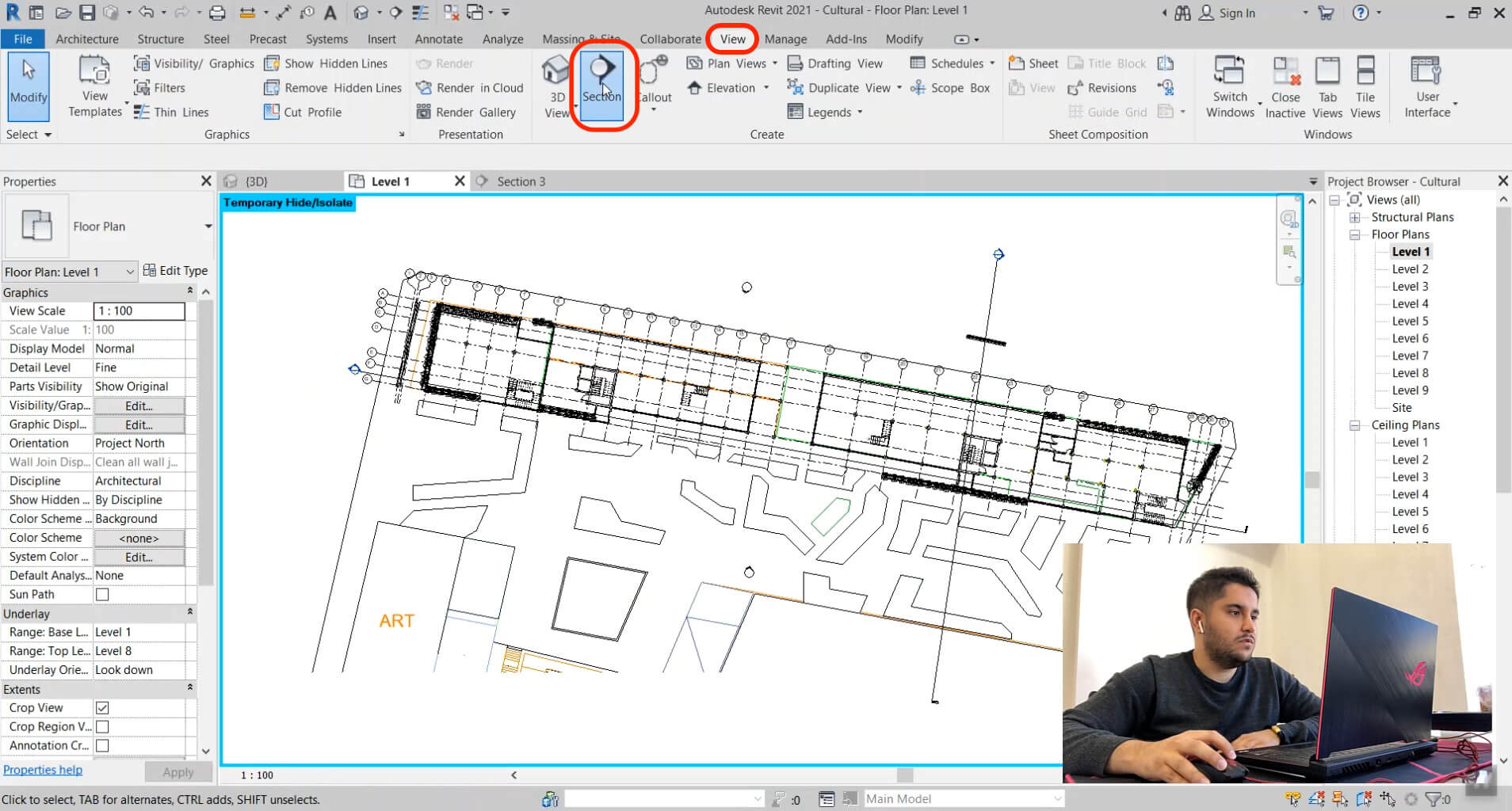
پس از انتخاب Section، باید Section رو از روی این قسمت پله عبور بدیم.

بعد از عبور دادن section از روی پله، روی section رو به سمت پله میزاریم که بهتر دیده بشه.
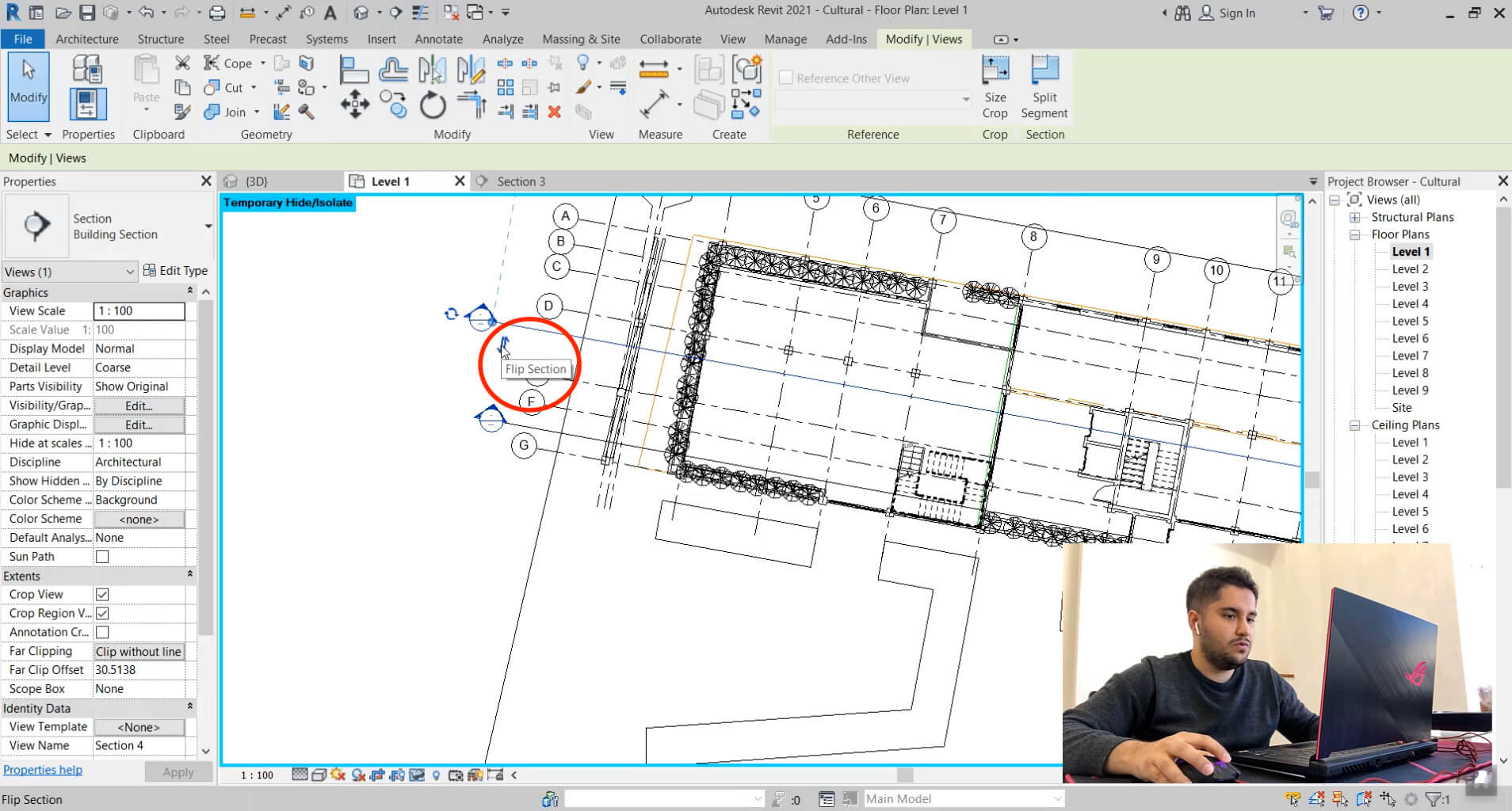
و بعد از اون میرم به آخرین سکشنی که در سربرگ Project Browser برای ما باز شده و آن را انتخاب و باز میکنیم، (در تصویر زیر Section شماره ۴)
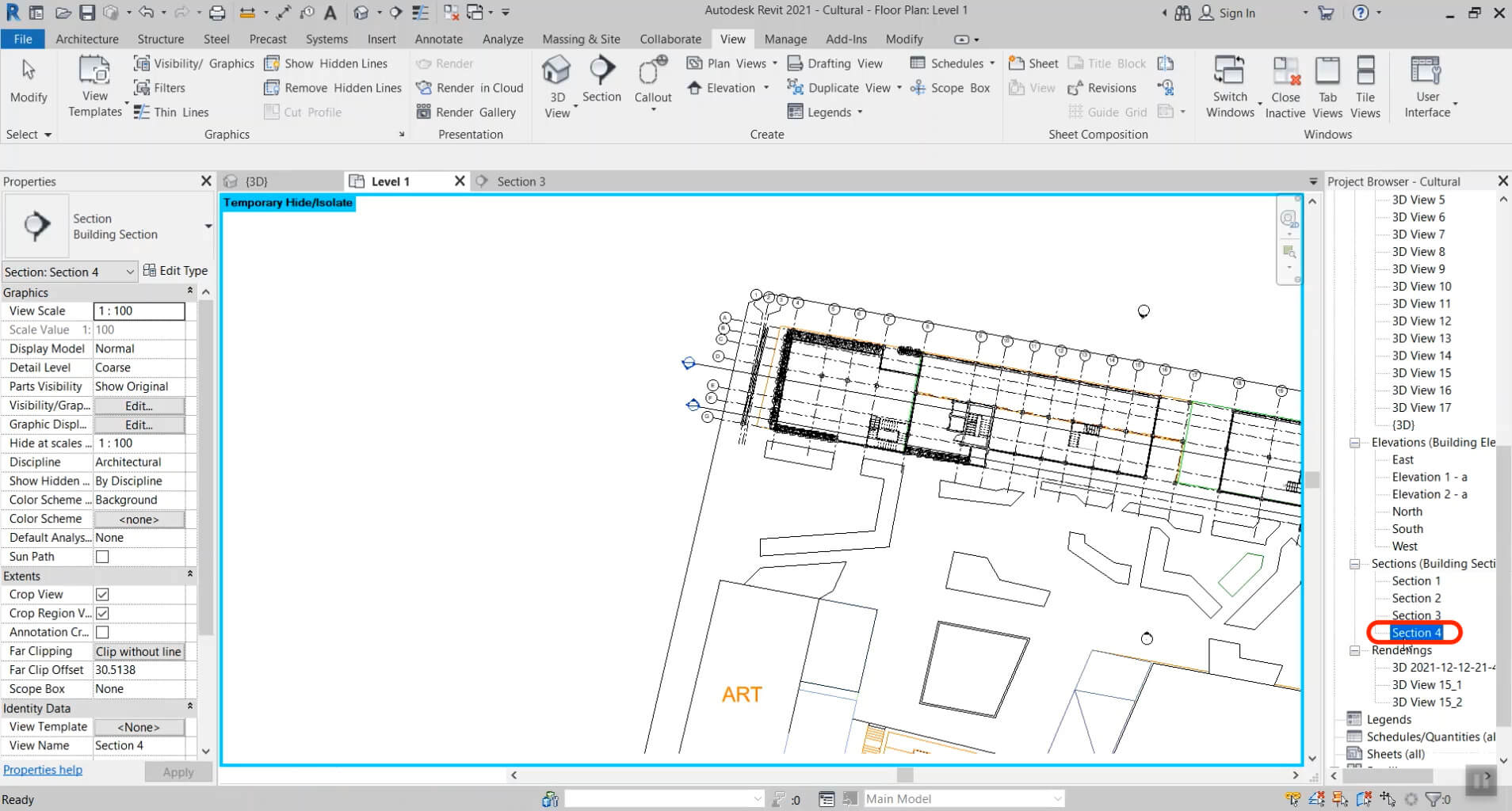
نکته بسیار مهمی که باید در این مرحله دقت کنیم این هست که مطابق تصویر زیر detail هاتون رو روی حالت Fine بزارین.
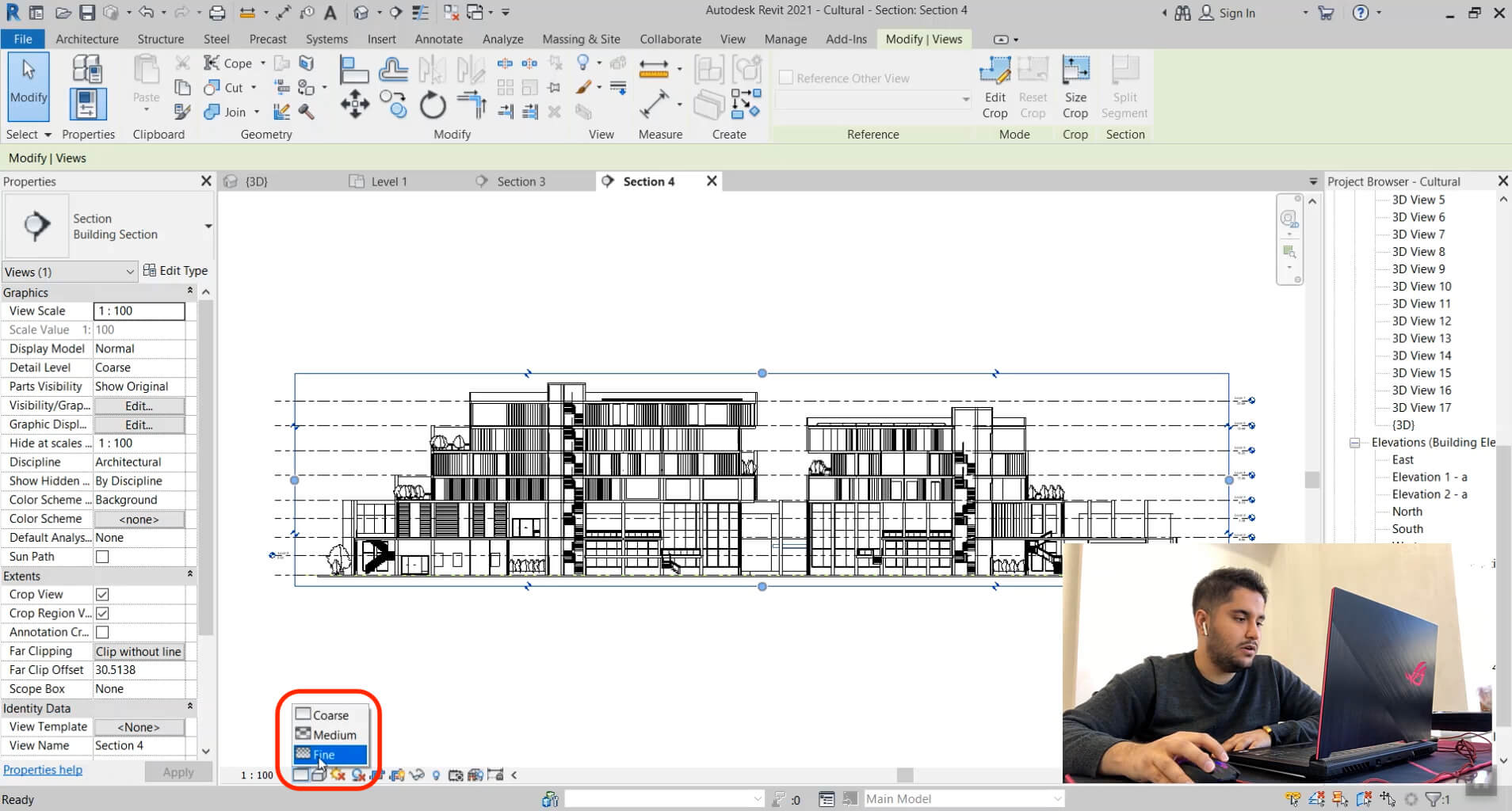
سپس Visual Style هم روی حالت Hidden بگذارید.
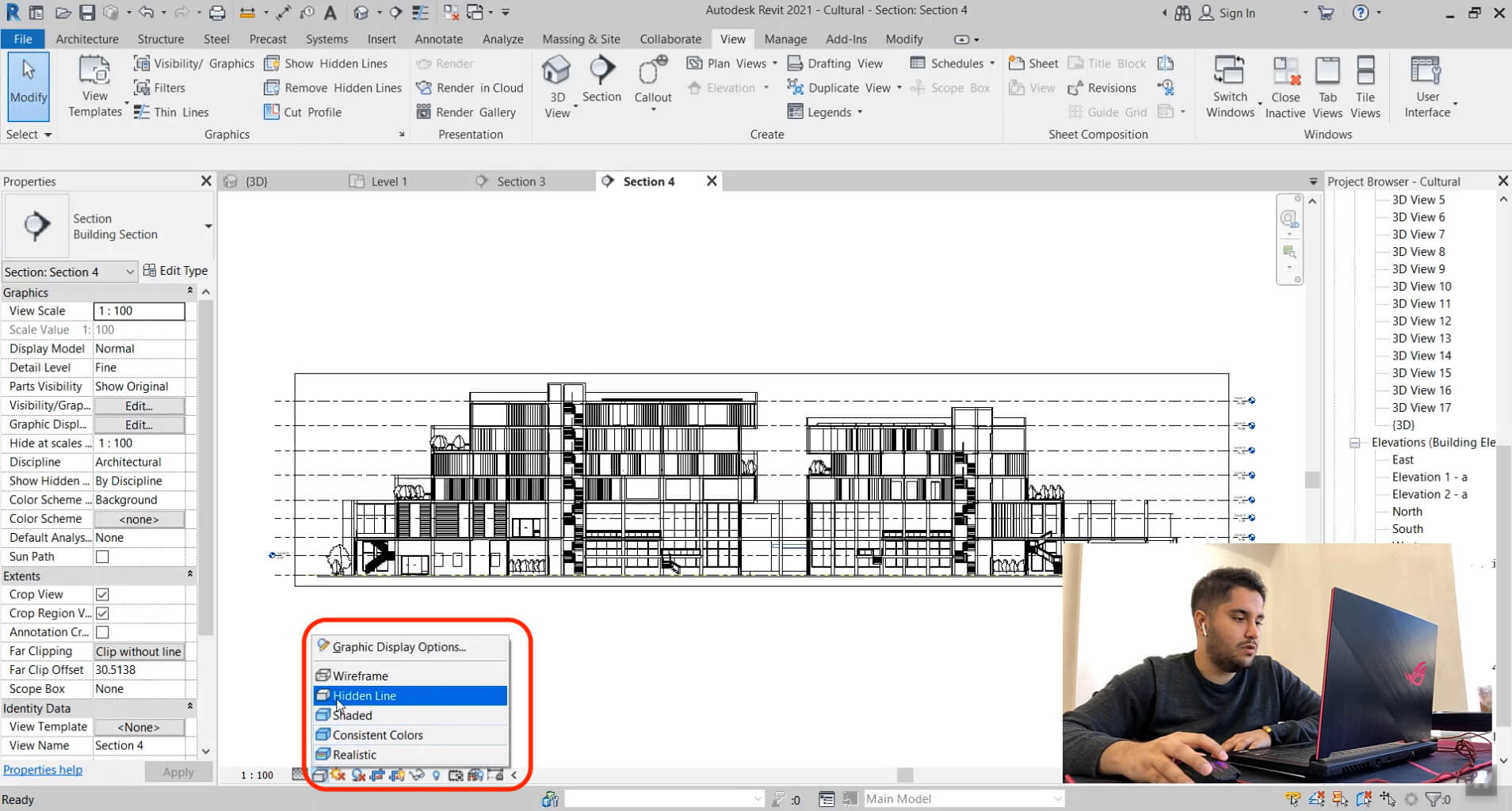
حال برای ایجاد مقطع گرافیکی معماری برای کفهای برش خوردهای که در تصویر فوق میبینید، کلیک راست کرده و از طریق گزینه Override Graphics، با ۲ گزینه روبرو میشویم که در ادامه این ۲ گزینه را برای شما توضیح میدهیم.
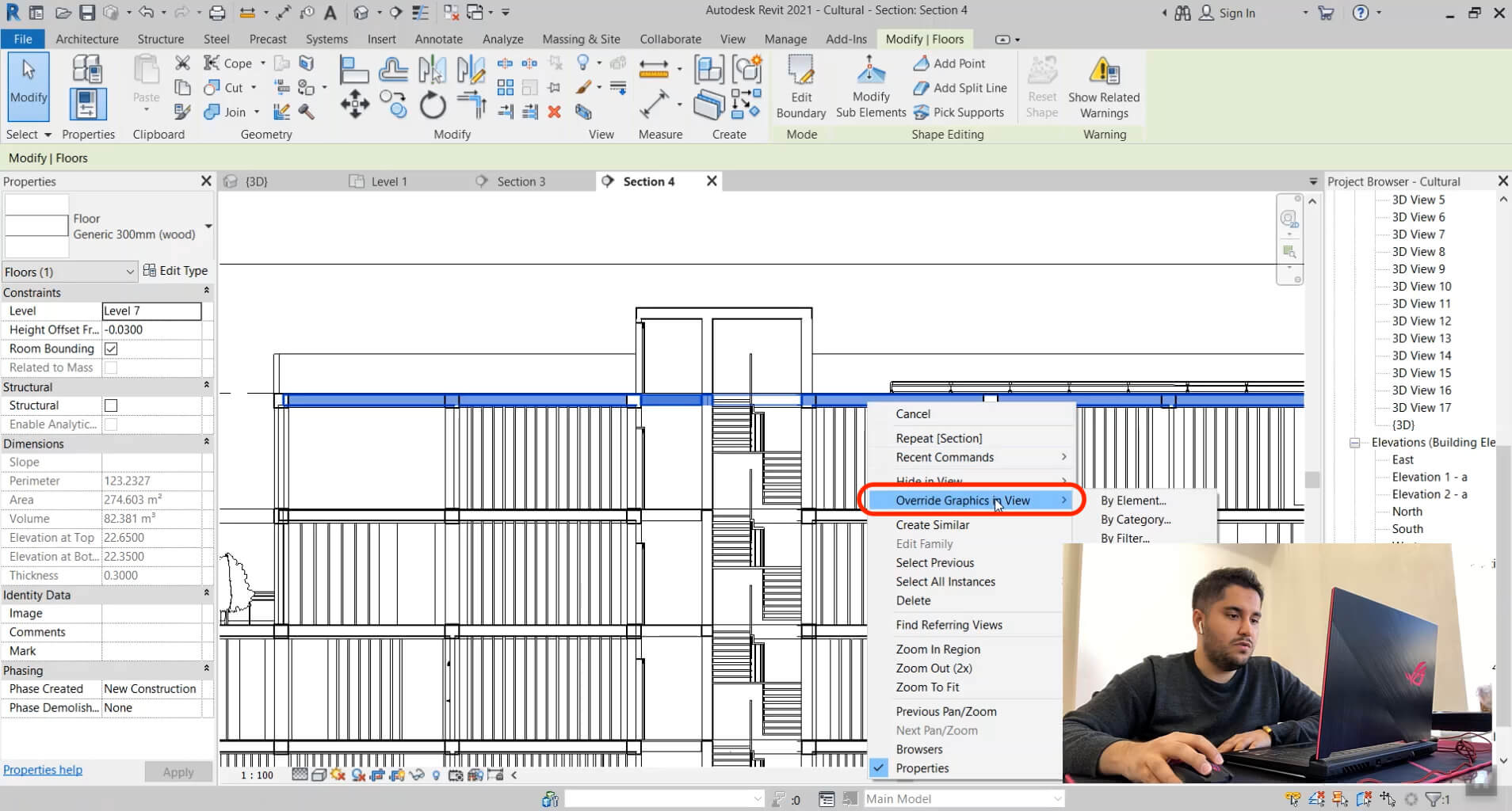
By Element : اگر By Element را انتخاب کنیم، فقط المان انتخابی (کف/دیوار) مشکی میشود.
By Category : اگر هم By Category را انتخاب کنبم، تمام کفهایی رو که اینجا داریم، میتونم تنظیماتشون رو به مشکی تبدیل کنیم.
حال زمانی که By category رو انتخاب میکنیم، برای ما سربرگی مطابق با تصویر زیر به نمایش درمیآید.
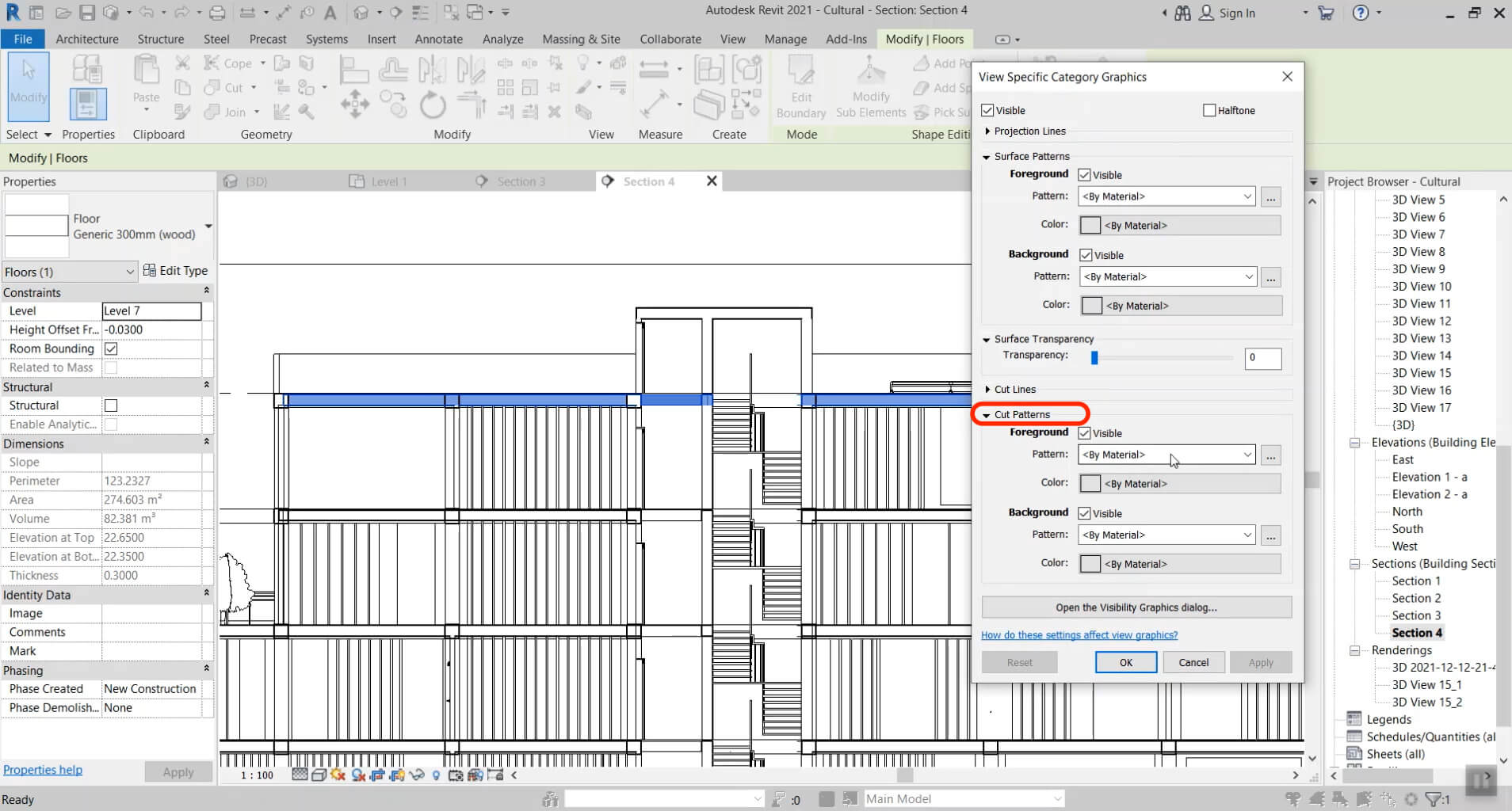
در قسمت Cut Pattern، کافی است که ForeGround و Background رو روی حالت Solid Fill بگذارید.
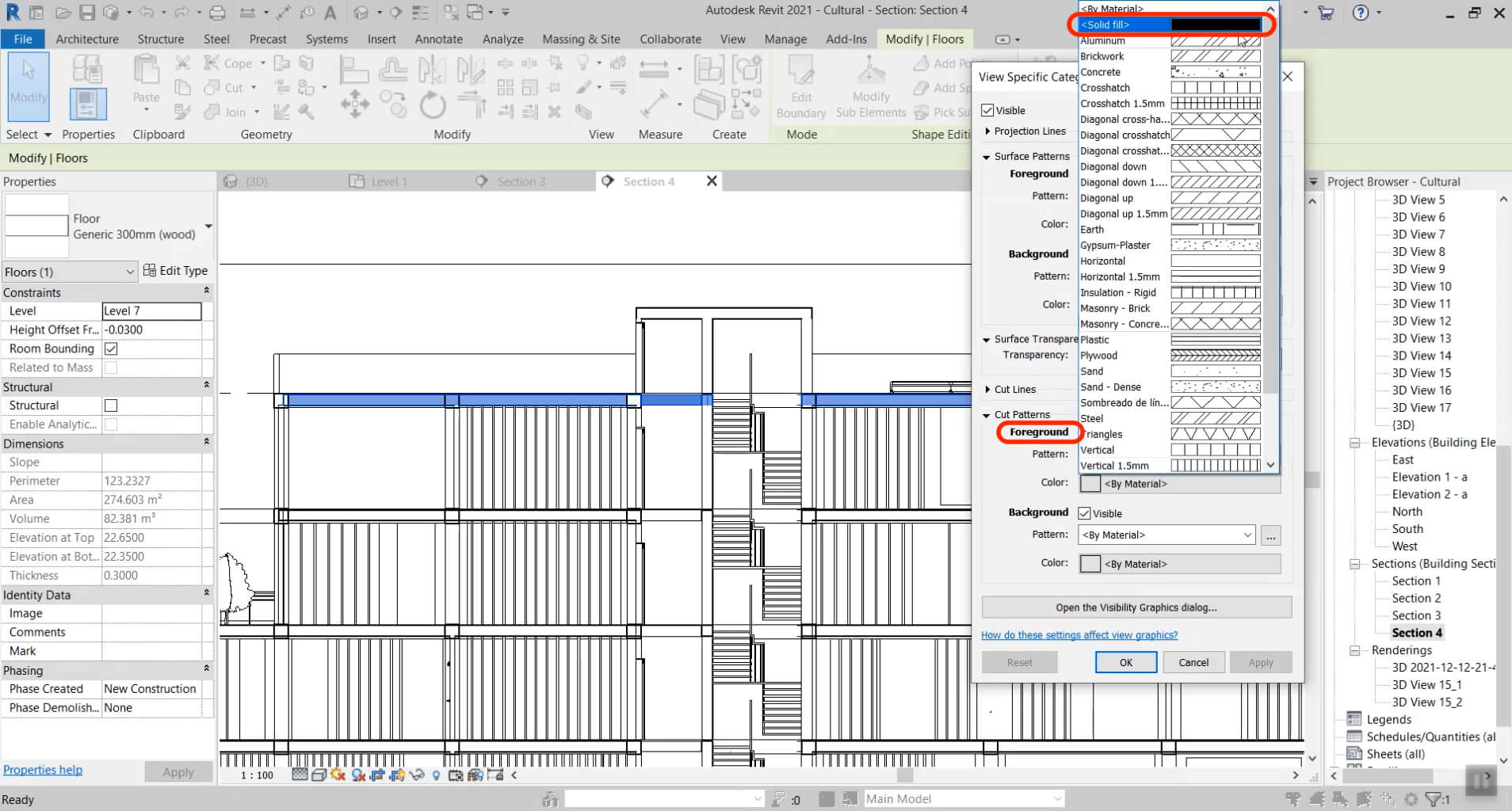

سپس رنگ (Color) رو از به رنگ مشکی تغییر بدین و سپس Ok رو بزنین.
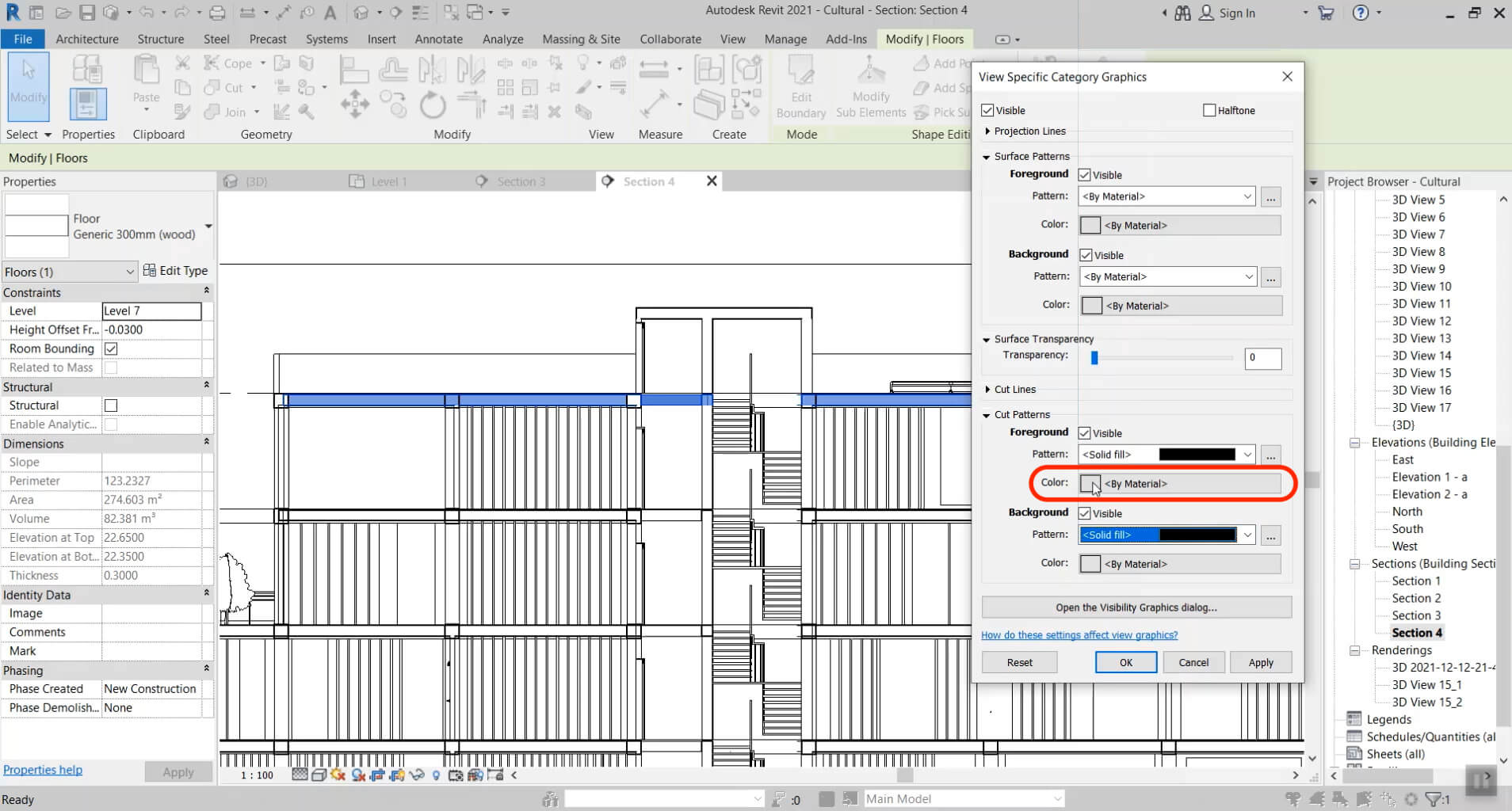

به همین راحتی موفق شدید تمام کفها را برش بدهید.
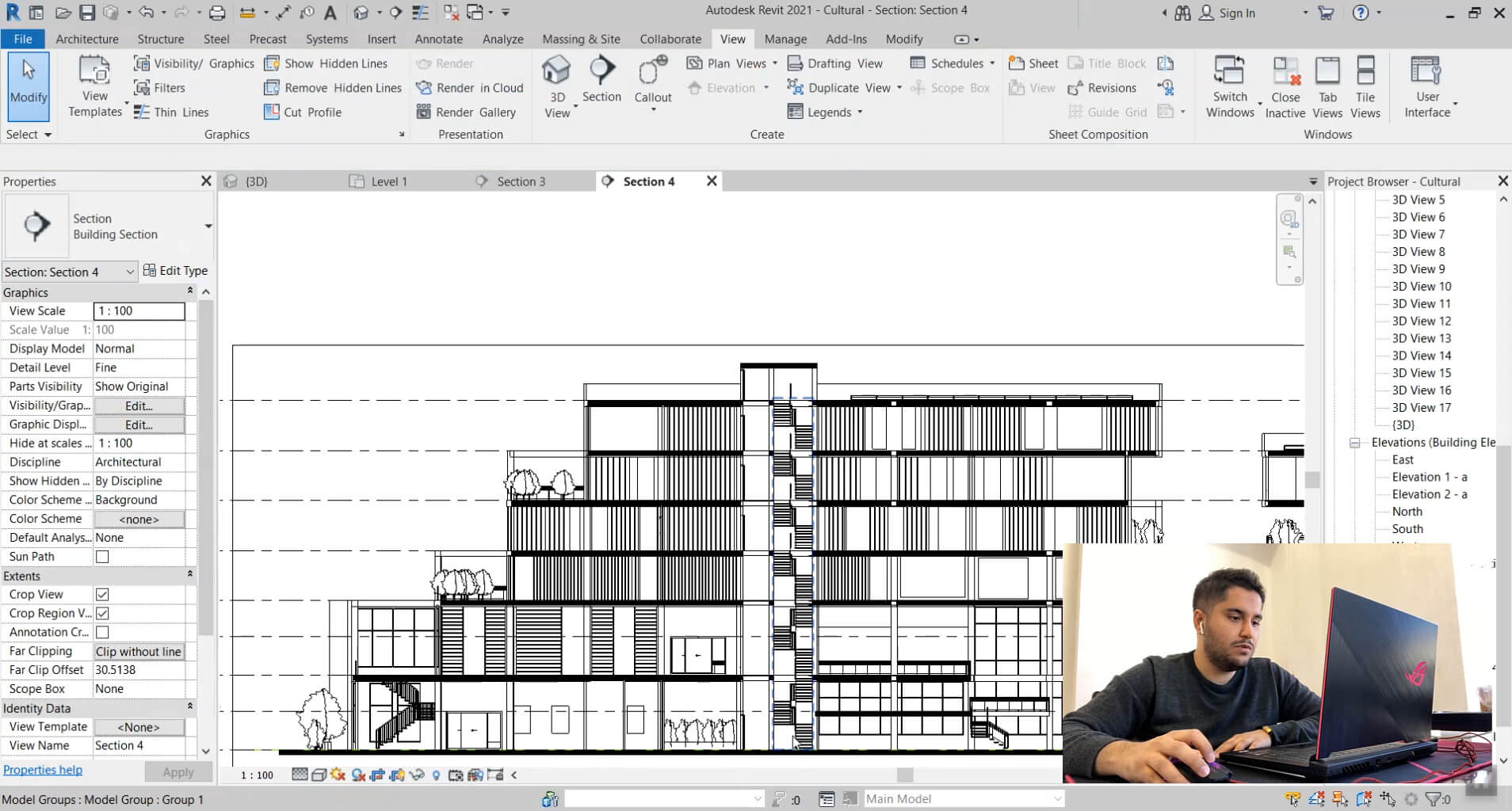
ایجاد مقطع گرافیکی معماری برای دیوارها در نرمافزار رویت :
برای دیوارها هم همین کار رو میتونید انجام بدین :
- دیوار رو انتخاب کنید.
- سپس کلیک راست بکیند و گزینه Override Graphics را انتخاب نمایید.
- سپس دوباره By Category رو انتخاب کنین.
- در این قسمت هم مقادیر ForeGround و BackGround را روی Solid Fill تنظیم کنید و و رنگش رو روی رنگ مشکی بزارید.
به همین راحتی میتوانید در عرض چند دقیقه یک مقطع گرافیکی معماری تحویل بدین
به پایان آموزش ایجاد مقطع گرافیکی معماری در نرمافزار رویت رسیدیم.
تمام سعی ما این بود که بتوانیم در کمترین زمان به شما ایجاد مقطع گرافیکی معماری در نرمافزار رویت را آموزش دهیم.
همچنین میتوانید نرمافزار رویت را برای سیستم عاملهای ویندوز و مک از طریق لینک زیر ملاحظه و دانلود نمایید :
✅ دانلود نرم افزار رویت برای ویندوز
✅ دانلود نرم افزار رویت برای مک
همچنین اگر نظری یا سوالی داشتین در بخش کامنتهای همین پست پاسخگو شما عزیزان خواهیم بود.
امتیاز شما، کمک غیرقابل توصیفی به ما میکند 🙂


دیدگاهتان را بنویسید